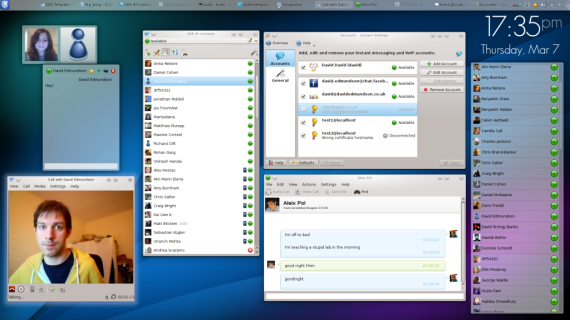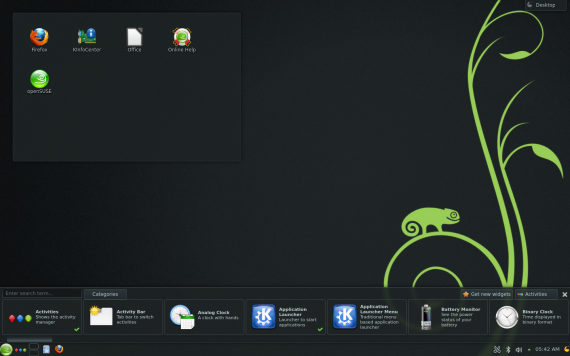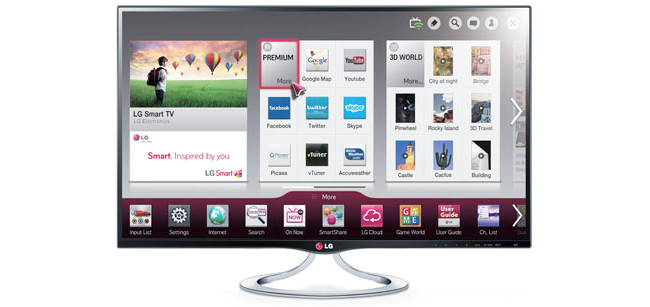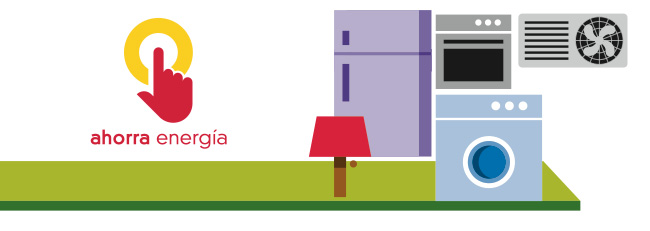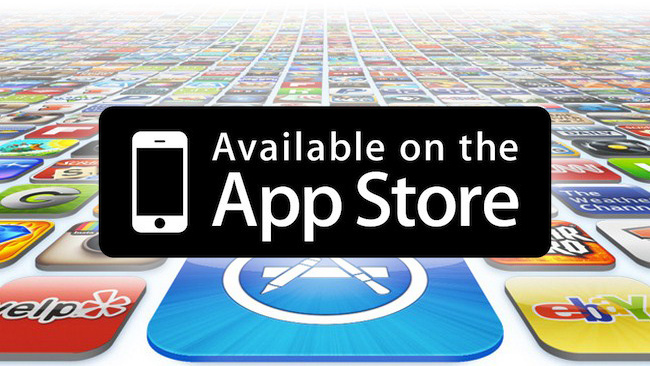¿Experimentas problemas con la conexión de Bluetooth en tu computadora? No te preocupes, estás en el lugar correcto para aprender cómo solucionar problemas de conexión de Bluetooth en tu PC. En esta guía, te mostraremos los pasos que debes seguir para solucionar los problemas de conexión de Bluetooth en tu PC. Primero, nos aseguraremos de que Bluetooth esté activado en tu computadora. Luego, revisaremos la configuración de tu dispositivo para asegurarnos de que se haya configurado correctamente. Finalmente, examinaremos las opciones de solución de problemas de Bluetooth para garantizar que tu dispositivo esté conectado y funcionando correctamente. Esta guía te ayudará a solucionar tus problemas de conexión de Bluetooth y te permitirá aprovechar al máximo tu dispositivo.
Descubre cómo solucionar los problemas de activación de Bluetooth para que no te quedes sin conectarte
La tecnología Bluetooth ha revolucionado el modo en que nos conectamos con otros dispositivos. Pero, ¿qué hacer cuando hay problemas de activación? Para evitar quedarse sin conexión, hay algunas cosas que se pueden hacer para solucionar los problemas de activación de Bluetooth.
Actualiza el controlador: Asegúrate de mantener tu controlador Bluetooth actualizado. Esto puede ayudar a solucionar los problemas de activación y también mejorar el rendimiento.
Puedes descargar la última versión de tu controlador desde el sitio web oficial del fabricante.
Reinicia el dispositivo: Reiniciar el dispositivo Bluetooth puede ayudar a solucionar los problemas de activación. Esto puede ser simplemente apagando el dispositivo, desconectándolo del cable de alimentación y volviéndolo a conectar después de unos minutos.
Verifica los ajustes: Asegúrate de que los ajustes de Bluetooth estén configurados correctamente. Por ejemplo, asegúrate de que los ajustes de visibilidad estén activados y que estén configurados para que sean visibles para otros dispositivos Bluetooth.
Verifica la señal Bluetooth: Si la señal Bluetooth es débil, es posible que estés teniendo problemas para activar el dispositivo. Intenta cambiar la ubicación para asegurarte de que la señal no se vea bloqueada por otros objetos.
Restablecer la configuración de fábrica: Si ninguna de las soluciones anteriores ha funcionado, entonces es posible que tengas que restablecer la configuración de fábrica. Esto puede ayudar a solucionar los problemas de activación si hay algún error en la configuración.
Consejos para Reiniciar el Bluetooth y Solucionar Problemas de Conexión
Reiniciar el Bluetooth puede solucionar muchos problemas relacionados con la conexión. Esto puede ayudar a mejorar la funcionalidad de dispositivos Bluetooth, como auriculares, altavoces, mouse, teclado, etc. Estos son algunos consejos para reiniciar el Bluetooth y solucionar problemas de conexión:
- Apaga y vuelve a encender el dispositivo Bluetooth: Esto puede ayudar a reiniciar el dispositivo Bluetooth y a solucionar problemas de conexión. Debes apagar el dispositivo Bluetooth y esperar unos segundos antes de encenderlo de nuevo.
- Actualiza el controlador del dispositivo Bluetooth: Es posible que el dispositivo Bluetooth no funcione correctamente si el controlador está desactualizado. Revisa la página web del fabricante para ver si hay alguna actualización disponible.
- Reinicia tu computadora: Reiniciar la computadora puede ayudar a solucionar problemas de conexión con el dispositivo Bluetooth. Esto puede ayudar a que el sistema operativo reconozca el dispositivo Bluetooth.
Reiniciar el Bluetooth puede ser una solución simple para muchos problemas de conexión. Si se siguen los consejos anteriores, el dispositivo Bluetooth debería funcionar correctamente. Sin embargo, si sigues teniendo problemas, es posible que el dispositivo Bluetooth sea defectuoso o que no sea compatible con tu dispositivo. ¿Qué otros consejos puedes dar para solucionar problemas de conexión con el Bluetooth?
Descubra Cómo Activar el Bluetooth de su PC en 3 Sencillos Pasos
El Bluetooth es un método de conexión inalámbrica que le permite a los usuarios intercambiar información entre dispositivos sin la necesidad de un cable. Esta tecnología se utiliza ampliamente para conectar dispositivos como teléfonos móviles, altavoces, impresoras y mucho más. Con el fin de utilizar esta tecnología, primero se debe activar el Bluetooth en su PC. Aquí hay una guía paso a paso para ayudarlo a descubrir cómo activar el Bluetooth de su PC en 3 sencillos pasos.
Paso 1: En primer lugar, debe comprobar si su PC tiene Bluetooth integrado. Esto se puede hacer fácilmente buscando en la lista de dispositivos de su PC. Si su PC tiene Bluetooth integrado, debería ver una entrada para «Bluetooth» en la lista.
Paso 2: Una vez que se ha confirmado que el Bluetooth está integrado en su PC, la siguiente etapa es activarlo. Para activar Bluetooth en su PC, primero debe abrir el Panel de control y luego buscar en los dispositivos de red. Una vez que haya encontrado el dispositivo de Bluetooth, debe hacer clic en él para abrir la interfaz de Bluetooth. Aquí encontrará una opción para activar el dispositivo.
Paso 3: El último paso en la activación de su Bluetooth es configurarlo. Para configurar el Bluetooth, debe abrir la ventana de configuración del dispositivo. Aquí encontrará opciones para establecer parámetros como el nombre del dispositivo, la conexión segura, etc. Una vez que haya completado la configuración, su Bluetooth estará listo para usar.
Activar el Bluetooth de su PC es un proceso simple que se puede completar en solo unos minutos. Si bien el proceso varía ligeramente según el sistema operativo, los pasos básicos son los mismos.
Esperamos que hayas encontrado útil este artículo sobre cómo solucionar problemas de conexión de Bluetooth en tu PC. Si quieres más información sobre la conexión inalámbrica, no dudes en consultar nuestras otras guías.
Muchas gracias por leer el artículo. ¡Hasta la próxima!